En el artículo de hoy lo descubrirás como borrar conversaciones de whatsapp iphone de forma permanente.
Antes de vender o regalar su antiguo iPhone, debe eliminar todos sus archivos almacenados, especialmente el historial de chat de WhatsApp.
No es una buena experiencia dejar sus chats de WhatsApp en su iDevice sin usar. Además, desea eliminar un mensaje de WhatsApp cuando envió un mensaje por error.
No importa por qué desea eliminar mensajes en la aplicación WhatsApp, solo venga al lugar correcto. Este artículo le mostrará cómo eliminar conversaciones antiguas de WhatsApp en iPhone de forma completa o selectiva. Solo lee y sigue.
Cómo eliminar definitivamente las conversaciones de whatsapp iphone
Contenidos
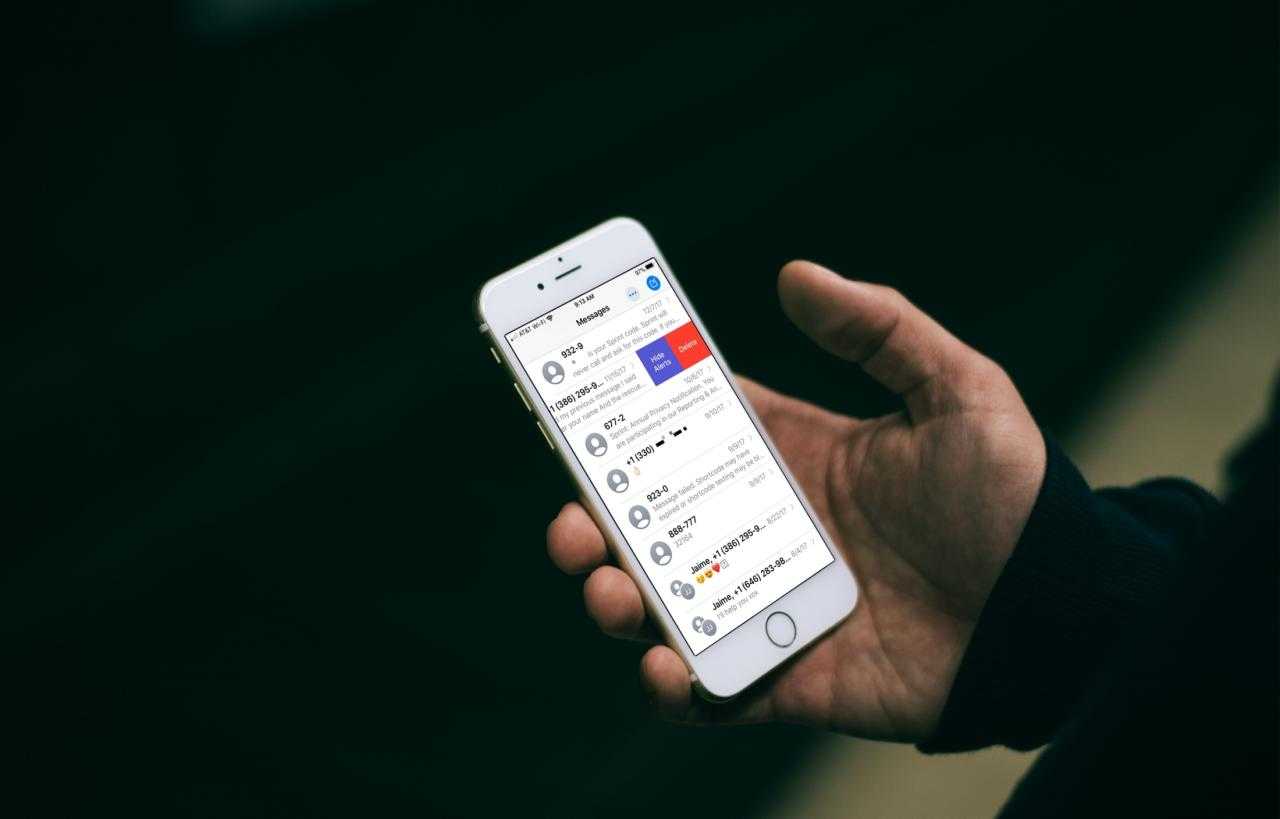 como borrar conversaciones de whatsapp iphone de forma permanente
como borrar conversaciones de whatsapp iphone de forma permanente
Eso es exactamente lo que te vamos a mostrar en este post. Cómo eliminar definitivamente las conversaciones de whatsapp iphone. Sigue leyendo para averiguarlo:
- Una vez que se inicie WhatsApp, vaya a la pantalla de conversaciones..
- Deslice la conversación que desea eliminar de derecha a izquierda.
- toque en La mayoría y elige Eliminar la conversación.
- Confirmar tocando Eliminar la conversación. Todo el chat se eliminará de tu iPhone.
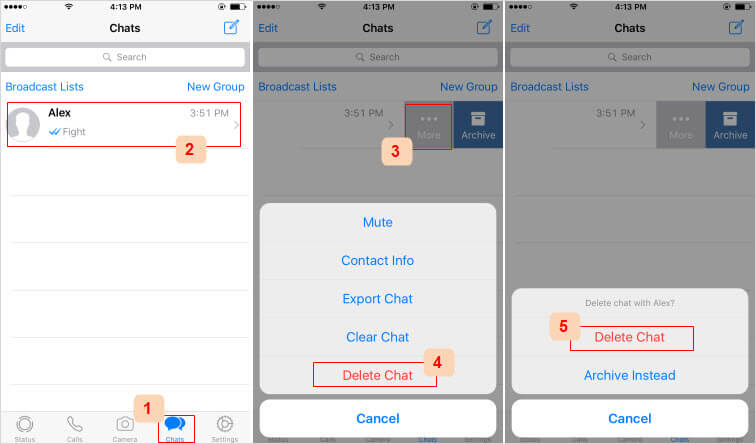 Cómo eliminar definitivamente las conversaciones de whatsapp iphone
Cómo eliminar definitivamente las conversaciones de whatsapp iphone
Desventajas:
- Esto no solo elimina mensajes de texto, sino también mensajes de voz, fotos, videos, documentos, etc.
- No puede eliminar selectivamente los datos de WhatsApp.
Arriba están los pasos simples para eliminar el chat de WhatsApp del iPhone. Sin embargo, si desea eliminar un chat grupal, aparecerá un botón Salir en lugar de Eliminar.
Al salir, simplemente deslice hacia la izquierda nuevamente y toque «Más». Finalmente, haga clic en «Eliminar grupo».
Aunque eliminar los mensajes y chats de WhatsApp siguiendo los dos pasos anteriores eliminará sus mensajes, aún se pueden recuperar a través de una herramienta de recuperación.
Si no desea que eso suceda, deberá eliminar sus mensajes y chatear de forma permanente.
Cómo eliminar mensajes de WhatsApp en iPhone Método 2
También hay formas estándar de eliminar un individuo, un grupo o todos los mensajes de la aplicación WhatsApp. Puede hacer lo que se muestra en los siguientes párrafos.
Cómo eliminar un mensaje de WhatsApp en el iPhone:
Paso 1
Accede al chat de WhatsApp.
paso 2
Deslice hacia la izquierda en el chat específico que desea eliminar de WhatsApp.
paso 3
Haga clic para buscar Más y elija eliminar el chat.
paso 4
Confirme con Eliminar chat para eliminar un mensaje de WhatsApp en iPhone.
Cómo eliminar un chat de grupo de WhatsApp
Paso 1
Deje el grupo de WhatsApp que desea eliminar primero.
paso 2
elija Más y seleccione abandonar el grupo.
paso 3
Haga clic para buscar salir del grupo de nuevo para confirmar
paso 4
Desliza el dedo hacia la izquierda en este chat grupal de WhatsApp.
paso 5
elija un grupo de eliminación dos veces para eliminar los chats grupales en WhatsApp.
Cómo borrar todos los mensajes de WhatsApp
Paso 1
Vaya a Configuración de WhatsApp.
paso 2
elija un chat seguido de Eliminar todos los chats.
paso 3
Introduce el número de teléfono que registras con esta cuenta de WhatsApp.
paso 4
Haga clic para buscar Eliminar todos los chats para eliminar los mensajes antiguos de WhatsApp para todos.
Haz una copia de seguridad de tus mensajes de WhatsApp antes de eliminarlos
Para evitar la pérdida inesperada de datos, es mejor hacer una copia de seguridad de los datos de WhatsApp con Apeaksoft WhatsApp Transfer. Puede hacer una copia de seguridad de los mensajes, contactos, archivos adjuntos y otros archivos de WhatsApp desde el iPhone a su computadora con Windows o Mac.
Además, puede transferir y migrar mensajes antiguos de WhatsApp a su nuevo iPhone, iPad, iPod o dispositivo. Androide.
¿Por qué eliminar los mensajes de WhatsApp del iPhone?
Algunos mensajes de WhatsApp son muy privados y confidenciales y no querrá que nadie tenga acceso a ellos. También puedes vender tu iPhone o donarlo. Entonces, ¿qué sucede con los mensajes de WhatsApp en tu iPhone?
Es razonable eliminar estos mensajes para proteger no solo su privacidad, sino también a las personas con las que ha chateado.


